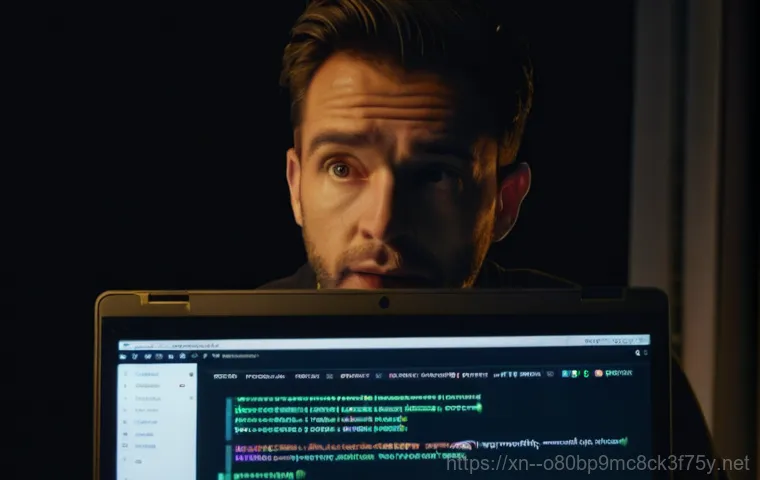갑자기 컴퓨터 전원 버튼을 눌렀는데, 익숙한 윈도우 로고 대신 ‘All boot options are tried’라는 섬뜩한 문구가 화면 가득 뜬다면 어떠실 것 같으세요? 상상만 해도 등골이 오싹하고 머릿속이 새하얘지죠! 중요한 업무를 처리 중이거나 소중한 추억이 담긴 사진들을 보고 싶을 때 이런 일이 벌어지면 정말 하늘이 무너지는 듯한 기분이 들곤 하는데요.
마치 흥천면 골목길을 지나다 갑자기 목적지 가는 길이 모두 막힌 듯한 답답함을 느낄 수밖에 없습니다. 저 역시 예전에 이런 에러 때문에 밤샘 검색과 씨름하며 진땀을 흘렸던 쓰디쓴 경험이 생생해요. 이 메시지는 단순한 오류가 아니라, 우리 컴퓨터가 운영체제를 찾지 못해 도움을 요청하는 심각한 상황이거든요.
하지만 더 이상 혼자 끙끙 앓지 마세요! 수많은 시행착오와 해결 경험을 통해 제가 직접 알아낸 핵심적인 해결책과 전문가들의 최신 노하우까지 모두 담아왔으니까요. 이제는 이런 문제로 소중한 시간과 에너지를 낭비하지 마시라고, 제가 겪었던 모든 정보와 함께 가장 빠르고 정확하게 해결할 수 있는 꿀팁들을 오늘 이 글에서 아낌없이 풀어놓으려고 합니다.
여러분의 소중한 디지털 친구를 다시 건강하게 되돌릴 방법, 지금부터 저와 함께 확실히 알려드릴게요!
그 섬뜩한 메시지, ‘All boot options are tried’의 숨은 의미

내 컴퓨터가 대체 무슨 말을 하고 싶은 걸까?
‘All boot options are tried’라는 메시지를 처음 접했을 때, 저는 마치 컴퓨터가 저에게 “나 지금 뭘 어떻게 해야 할지 모르겠어!”라고 외치는 것 같다는 느낌을 받았어요. 이 문구는 단순히 컴퓨터가 부팅에 실패했다는 것을 넘어, 운영체제(OS)를 찾기 위해 설정된 모든 부팅 경로를 다 시도해봤지만, 결국 부팅 가능한 장치를 찾지 못했다는 뜻이랍니다. 쉽게 말해, 컴퓨터가 켜지긴 했는데, 어떤 신발을 신고 나가야 할지 몰라 현관에서 계속 신발을 바꿔 신다가 결국 아무것도 신지 못한 채 멈춰 서 있는 상황과 같다고 할 수 있죠. 이 메시지가 뜨면 대부분의 경우 윈도우(Windows)나 다른 운영체제가 설치된 하드디스크(HDD)나 SSD를 제대로 인식하지 못하고 있다는 강력한 신호예요. 제가 예전에 급하게 보고서를 마감해야 할 때 이 메시지를 만나고 식은땀을 흘렸던 기억이 생생한데, 정말이지 모든 작업이 멈춰버리는 절망적인 순간이었습니다.
왜 하필 나에게 이런 일이? 흔한 원인 분석하기
그렇다면 왜 이런 불길한 메시지가 우리에게 찾아오는 걸까요? 원인은 생각보다 다양하지만, 크게 몇 가지로 압축할 수 있습니다. 가장 흔한 경우는 바이오스(BIOS) 또는 UEFI 설정에서 부팅 순서가 잘못 지정되어 있거나, 저장 장치 자체가 고장 났거나 연결이 불안정할 때 발생해요. 예를 들어, 제가 새로 SSD를 장착하고 나서 부팅 순서를 바꾸지 않아 헤맸던 경험이 있는데, 그때 딱 이 메시지가 떴었죠. 또 다른 주범은 윈도우 운영체제 파일 자체가 손상되거나, 갑작스러운 전원 차단 등으로 시스템 파일에 문제가 생겼을 때도 부팅 오류로 이어질 수 있습니다. 간혹 램(RAM)이나 메인보드 등 다른 하드웨어의 오작동 때문에 저장 장치 인식이 어려워지는 경우도 있고요. 심지어 노트북을 오랫동안 사용하지 않다가 켰을 때 이런 증상이 나타나는 경우도 있는데, 이때는 저장 장치 인식 불량이 원인일 때가 많다고 하니, 컴퓨터가 우리에게 던지는 이 수수께끼를 하나씩 풀어가야 해요.
“내 컴퓨터가 왜 이래?” 부팅 오류, 혼자서도 해결 가능한 첫 단계
가장 먼저 시도해볼 쉬운 방법들, 생각보다 효과적이에요!
컴퓨터에서 ‘All boot options are tried’ 메시지가 떴다고 해서 바로 패닉에 빠질 필요는 없어요! 제가 직접 겪어보고 수많은 케이스를 지켜본 결과, 의외로 간단한 방법으로 해결되는 경우가 꽤 많았거든요. 가장 먼저 해볼 일은 바로 컴퓨터에 연결된 모든 외부 장치를 잠시 분리하는 겁니다. USB 드라이브, 외장 하드, 프린터, 심지어 스마트폰 충전 케이블까지 전부 뽑아주세요. 가끔씩 부팅 가능한 외부 장치가 연결되어 있으면 컴퓨터가 이 장치로 부팅을 시도하다가 오류가 나는 경우가 있더라고요. 제 경험상, 특히 USB 메모리를 꽂아둔 채로 재부팅했을 때 이런 문제가 발생한 적이 몇 번 있었습니다. 모든 장치를 분리한 후 다시 전원을 켜서 부팅을 시도해보세요. 혹시 모를 오작동으로 인한 일시적인 오류일 가능성도 있으니, 가볍게 시도해볼 만한 첫 번째 단계라고 할 수 있습니다.
전원 완전 차단 후 다시 시도하기의 중요성
외부 장치 분리만으로 해결되지 않았다면, 그다음으로 시도해볼 만한 방법은 바로 ‘전원 완전 차단 후 재부팅’입니다. 단순히 전원 버튼을 눌러 껐다가 다시 켜는 것만으로는 부족할 수 있어요. 컴퓨터 내부에 남아있는 잔류 전원이 문제를 일으키는 경우가 종종 있거든요. 데스크톱의 경우, 전원 케이블을 본체에서 완전히 뽑고, 노트북의 경우 배터리가 분리되는 모델이라면 배터리까지 분리한 다음, 전원 버튼을 약 10~15 초간 꾹 눌러서 잔류 전원을 완전히 방전시켜 주세요. 이렇게 모든 전원을 차단한 후 다시 케이블을 연결하고 전원을 켜보면, 거짓말처럼 정상 부팅되는 경우가 있습니다. 제가 이 방법으로 컴퓨터 수리 기사님을 부르려다 아슬아슬하게 문제를 해결했던 적도 많아요. 꼭 한번 시도해보시길 강력하게 추천합니다. 의외로 이런 단순한 과정이 복잡한 문제의 실마리를 풀어주는 마법 같은 역할을 할 때가 많습니다.
BIOS/UEFI 설정 점검: 부팅 순서부터 Secure Boot 까지 꼼꼼히!
BIOS/UEFI 진입, 어렵지 않아요!
‘All boot options are tried’ 에러의 가장 흔한 원인 중 하나가 바로 BIOS(바이오스) 또는 UEFI(유에피) 설정 문제입니다. 이곳은 컴퓨터의 가장 기본적인 작동 방식을 제어하는 곳이라, 여기에 문제가 생기면 부팅이 제대로 될 리 없죠. “어려울 것 같다”며 지레 겁먹는 분들이 많은데, 생각보다 간단하게 진입할 수 있어요. 컴퓨터 전원을 켜자마자 F2, Del, F10, F12 등 각 제조사별로 지정된 키를 반복해서 누르면 됩니다. 삼성 노트북이라면 주로 F2 키를 눌러야 할 때가 많아요. 만약 한 번에 안 된다면, 전원을 껐다가 켜는 동시에 해당 키를 ‘탁, 탁, 탁’ 누르듯이 반복해서 눌러보세요. 저도 처음에는 타이밍 맞추기가 어려웠는데, 몇 번 시도해보니 요령이 생기더라고요. 여기에 진입하면 검은 화면에 하얀 글씨가 가득한 다소 복잡해 보이는 화면이 나타날 텐데, 겁먹지 마세요! 우리가 바꿀 부분은 딱 정해져 있으니까요.
부팅 순서 변경과 Secure Boot/CSM 설정의 중요성
BIOS/UEFI에 들어왔다면, 가장 먼저 ‘Boot’ 메뉴를 찾아야 합니다. 이곳에서 컴퓨터가 어떤 장치로 먼저 부팅을 시도할지 그 순서를 정할 수 있어요. 윈도우가 설치된 SSD나 HDD가 첫 번째 부팅 장치로 설정되어 있는지 확인하고, 만약 다른 장치가 맨 위에 있다면 과감하게 바꿔주세요. 예를 들어, USB나 CD/DVD 드라이브가 1 순위로 되어 있으면 컴퓨터는 그 장치에서 운영체제를 찾으려다가 실패하고 에러를 띄울 수 있습니다. 또 하나 중요한 것이 바로 ‘Secure Boot’와 ‘CSM’ 설정이에요. Secure Boot 는 보안 부팅 기능인데, 이게 ‘On’으로 되어 있으면 간혹 특정 운영체제나 장치 인식을 방해할 때가 있어요. ‘Off’로 변경해보시고, ‘CSM (Compatibility Support Module)’ 또는 ‘Legacy Boot’는 ‘Enabled’로 설정해보는 것이 좋습니다. 제가 겪은 바로는 특히 삼성 노트북에서 Secure Boot 를 끄고 CSM을 활성화해야 부팅이 해결되는 경우가 많았습니다. 이 설정을 바꾸고 나서 꼭 ‘Save and Exit’ (저장 후 종료)를 선택하여 변경 사항을 적용해야 한다는 사실, 잊지 마세요!
OS Mode Selection 오류, 이제 그만!
간혹 Secure Boot 를 끄려고 하는데 ‘OS Mode Selection’이라는 옵션이 활성화되지 않아 변경하지 못하는 경우가 있습니다. “삼성 노트북 all boot options are tried 이렇게 뜨길래 F2 들어가서 하고 있었는데 secure boot control 을 off 로 바꿔도 밑에 os 어쩌구하는 바가 안 떠서 부팅을 못하고 있어요 어떡해야 될까요?”라는 질문을 정말 많이 봤어요. 이럴 때는 다른 설정과 연동되어 있는 경우가 대부분입니다. 먼저 ‘Advanced’ 또는 ‘Main’ 탭에서 ‘Fast Boot’나 ‘Quick Boot’ 같은 빠른 부팅 관련 옵션을 ‘Disabled’로 변경해 보세요. 그리고 다시 ‘Boot’ 탭으로 돌아와서 Secure Boot 와 OS Mode Selection 을 조작해 보면 활성화되는 경우가 많습니다. ‘OS Mode Selection’은 보통 ‘UEFI OS’나 ‘CSM OS’ 등으로 나뉘는데, 문제가 발생했다면 ‘CSM OS’나 ‘Legacy OS’ 쪽으로 변경해보는 것이 해결책이 될 수 있습니다. 각 옵션의 조합이 중요하니, 여러 가지 설정을 시도해보고 꼭 저장 후 다시 부팅해 보시길 바랍니다. 이 과정이 다소 복잡하게 느껴질 수도 있지만, 문제를 해결하고 나면 컴퓨터에 대한 이해도가 훨씬 높아질 거예요!
하드웨어 점검은 필수! 저장 장치와 램 연결 확인하기
SSD/HDD 연결 상태 확인, 직접 해볼 수 있어요!
BIOS/UEFI 설정 변경에도 불구하고 문제가 해결되지 않는다면, 이제는 컴퓨터 내부의 하드웨어들을 살펴볼 차례입니다. ‘All boot options are tried’ 에러는 결국 부팅 가능한 저장 장치를 찾지 못했다는 뜻이므로, SSD나 HDD의 연결 상태를 확인하는 것이 매우 중요해요. 데스크톱이라면 측면 패널을 열고, 노트북이라면 후면 커버를 조심스럽게 열어서 저장 장치에 연결된 SATA 케이블과 전원 케이블이 제대로 꽂혀 있는지 확인해야 합니다. 제가 예전에 데스크톱 컴퓨터를 옮기다가 SATA 케이블이 살짝 빠져서 똑같은 에러가 떴던 적이 있었는데, 그때는 정말 케이블 하나 때문에 온갖 시도를 다 했던 아찔한 기억이 있어요. 케이블을 완전히 뺐다가 다시 꽉 소리가 나게끔 꽂아보세요. 혹시 집에 여분의 SATA 케이블이 있다면 다른 케이블로 교체해서 시도해보는 것도 좋은 방법입니다. 때로는 케이블 자체의 불량으로 인해 인식이 안 되는 경우도 있거든요. 이 과정에서 먼지가 많다면 조심스럽게 제거해주는 것도 도움이 될 수 있습니다.
램(RAM) 지우개 신공, 과연 효과가 있을까?
“램 금속 부분을 지우개로 살살 지웠습니다.” 네이버 지식인에서도 자주 보이는 이른바 ‘램 지우개 신공’은 생각보다 효과가 있을 때가 많습니다. 램(RAM)은 컴퓨터의 임시 기억 장치인데, 이 램 모듈의 접촉 불량이나 먼지 등으로 인해 컴퓨터가 제대로 작동하지 못하고 부팅 오류를 일으키는 경우가 있어요. 램을 슬롯에서 조심스럽게 빼낸 다음, 금색 접촉면을 깨끗한 지우개로 살살 문질러 닦아주세요. 마치 연필 자국을 지우듯이 말이죠. 그런 다음 마른 천이나 면봉으로 지우개 찌꺼기를 깨끗하게 털어내고, 다시 슬롯에 꽉 눌러서 장착합니다. 저는 이 방법으로 갑자기 부팅이 안 되던 컴퓨터를 살린 경험이 몇 번이나 있어요. 특히 노트북의 경우 램을 분리하는 것이 데스크톱보다 어려울 수 있으니, 무리하게 힘을 주지 말고 조심스럽게 다뤄야 합니다. 램이 2 개 이상 장착되어 있다면, 하나씩만 꽂아서 부팅을 시도해보는 것도 좋은 진단 방법이 될 수 있습니다.
내부 먼지 청소, 의외의 해결책이 될 수도!
컴퓨터 내부의 먼지는 단순히 미관상의 문제만이 아니에요. 과도한 먼지는 부품들의 발열을 유발하고, 때로는 부품 간의 접촉 불량을 일으켜 ‘All boot options are tried’와 같은 예상치 못한 오류를 발생시키기도 합니다. 특히 쿨링 팬 주변이나 메인보드 슬롯에 쌓인 먼지는 컴퓨터의 안정적인 작동을 방해하는 주범이 될 수 있죠. 컴퓨터 케이스를 열고 압축 공기 캔이나 부드러운 브러시를 이용해 내부에 쌓인 먼지를 조심스럽게 제거해 보세요. 특히 램 슬롯이나 그래픽카드 슬롯처럼 중요한 연결 부위의 먼지를 꼼꼼히 제거해주는 것이 좋습니다. 저는 정기적으로 컴퓨터 내부 청소를 해주는데, 덕분에 잔고장이 훨씬 줄어들었음을 체감하고 있어요. 먼지 제거는 부팅 오류 해결뿐만 아니라 컴퓨터의 수명을 늘리고 성능을 유지하는 데도 큰 도움이 되는 일석이조의 꿀팁이랍니다. 다만, 청소 시에는 반드시 전원을 완전히 차단하고, 정전기 방지 장갑을 착용하는 등 안전 수칙을 지켜야 한다는 점 잊지 마세요!
윈도우 복구 및 재설치: 최후의 수단이지만 확실한 해결책

윈도우 복구 모드 진입과 옵션 활용법
위에 알려드린 방법들을 모두 시도했는데도 ‘All boot options are tried’ 에러가 여전히 사라지지 않는다면, 이제 윈도우 운영체제 자체에 문제가 생겼을 가능성이 큽니다. 이럴 때는 윈도우 복구 모드를 활용하는 것이 다음 단계입니다. 윈도우 복구 모드에 진입하는 방법은 여러 가지가 있지만, 가장 일반적인 방법은 부팅 시 F8 키를 반복해서 누르거나, 윈도우 설치 USB를 이용하는 것입니다. 설치 USB가 있다면 USB로 부팅한 후 ‘컴퓨터 복구’ 옵션을 선택하면 됩니다. 복구 모드에 진입하면 ‘시동 복구’, ‘시스템 복원’, ‘업데이트 제거’, ‘명령 프롬프트’ 등 다양한 옵션이 나타날 거예요. 제가 가장 먼저 시도해봤던 것은 ‘시동 복구’였습니다. 이 기능은 윈도우 부팅 문제를 자동으로 진단하고 수정해주는데, 의외로 이 간단한 과정으로 문제가 해결되는 경우가 꽤 많습니다. ‘시스템 복원’은 윈도우가 정상 작동하던 시점으로 되돌려주는 기능인데, 중요한 파일을 건드릴 수 있으니 신중하게 사용해야 해요. 혹시 최근에 드라이버나 프로그램 설치 후 문제가 생겼다면 ‘업데이트 제거’를 시도해볼 수도 있습니다.
정말 안될 때! USB로 윈도우 재설치하기
모든 복구 옵션을 시도했음에도 불구하고 부팅이 여전히 불가능하다면, 결국 윈도우 재설치라는 최후의 수단을 고려해야 합니다. 솔직히 저도 이 단계까지 오면 한숨부터 나왔던 기억이 나요. 하지만 새롭게 윈도우를 설치하면 대부분의 소프트웨어적 문제는 깨끗하게 해결됩니다. 윈도우 재설치를 위해서는 윈도우 설치 파일이 담긴 USB 드라이브가 필요해요. 마이크로소프트 공식 홈페이지에서 ‘미디어 생성 도구’를 다운로드받아 부팅 가능한 USB를 직접 만들 수 있습니다. USB를 만들었다면, 이제 이 USB로 부팅을 해야겠죠? BIOS/UEFI 설정에 들어가서 USB를 첫 번째 부팅 장치로 설정한 후 재부팅하면 윈도우 설치 화면이 나타날 겁니다. 이후에는 화면의 지시에 따라 윈도우를 다시 설치하면 됩니다. 이 과정에서 기존 드라이브를 포맷하게 되므로, 중요한 데이터가 있다면 반드시 미리 백업해두는 것이 핵심 중의 핵심입니다. 데이터 백업 없이 재설치를 진행했다가 소중한 사진과 문서들을 모두 날려버리고 땅을 치며 후회했던 저의 쓰디쓴 경험담을 잊지 마시길 바랍니다.
공장 초기화(Factory Image Restore)는 최후의 보루
일부 노트북, 특히 삼성 노트북의 경우 ‘All boot options are tried Press
key to recover with factory image using Recover or any other keys for next boot loop iteration.’이라는 메시지가 뜨면서 F4 키를 눌러 공장 초기화를 진행할 수 있도록 안내하는 경우가 있습니다.
이 기능은 노트북 구매 당시의 상태로 시스템을 되돌려주는 것으로, 윈도우 재설치와 유사하지만 제조사에서 제공하는 기본 드라이버와 유틸리티까지 한 번에 설치된다는 장점이 있습니다. 만약 윈도우 설치 USB를 만들 여건이 안 되거나, 제조사에서 제공하는 환경으로 깔끔하게 다시 시작하고 싶다면 좋은 선택지가 될 수 있습니다.
하지만 이 방법 역시 드라이브를 포맷하고 모든 데이터를 지우기 때문에, 개인적인 파일들이 모두 사라진다는 점을 명심해야 합니다. 저도 한 번은 모든 시도가 실패해서 결국 공장 초기화를 진행했는데, 마치 새 컴퓨터를 산 것 같은 기분이 들면서도 사라진 데이터 때문에 며칠간 아쉬움에 시달렸던 기억이 있네요.
중요한 데이터가 있다면 반드시 백업부터 진행하는 것이 가장 중요합니다.
데이터는 소중하니까! 복구 전 꼭 백업하는 방법
부팅 안 될 때 데이터 백업? 외장하드가 답!
‘All boot options are tried’ 에러 때문에 부팅이 안 되는데 어떻게 데이터를 백업하냐고요? 충분히 가능한 일입니다! 저도 이 문제로 고생할 때 가장 걱정했던 부분이 바로 데이터였어요. 소중한 가족 사진이나 작업 파일들이 다 날아갈까 봐 밤잠을 설치기도 했죠. 부팅이 안 되는 상황에서 데이터를 백업하는 가장 좋은 방법은 바로 ‘윈도우 PE(Preinstallation Environment) 부팅 USB’를 사용하는 것입니다. 윈도우 PE는 운영체제가 설치된 하드디스크가 아닌, USB에서 직접 부팅되어 임시 운영체제 환경을 제공해줍니다. 여기에 진입하면 일반 윈도우처럼 내 컴퓨터에 접근하여 필요한 파일들을 외장 하드나 다른 USB 드라이브로 복사할 수 있어요. 저도 급하게 데이터를 옮겨야 할 때 이 방법을 사용해서 소중한 파일들을 지킬 수 있었습니다. 윈도우 PE 부팅 USB는 인터넷 검색을 통해 쉽게 만들 수 있으며, 마치 미니 운영체제를 USB에 담아 다닌다고 생각하시면 편할 거예요. 급할 때 정말 유용하게 쓰이니 하나쯤 만들어두는 것을 강력히 추천합니다.
전문 복구 프로그램을 활용한 데이터 살리기
만약 윈도우 PE를 사용하기 어렵거나, 저장 장치 자체가 심하게 손상되어 파일 접근이 불가능한 경우에는 전문 데이터 복구 프로그램을 고려해볼 수 있습니다. 시중에 ‘Recuva’, ‘Disk Drill’, ‘EaseUS Data Recovery Wizard’ 등 다양한 데이터 복구 프로그램들이 있어요. 이러한 프로그램들은 삭제되었거나 손상된 파일들을 복원하는 데 특화되어 있습니다. 물론 모든 파일을 100% 복구할 수 있는 것은 아니지만, 상당수의 파일을 살려낼 수 있는 경우가 많아요. 특히 제가 실수로 중요한 파일을 삭제했을 때 이런 복구 프로그램을 사용해서 기적처럼 파일을 되찾았던 경험이 있습니다. 하지만 이런 프로그램들도 저장 장치의 물리적인 손상이 심하거나, 파일이 완전히 덮어쓰기 된 경우에는 복구가 어려울 수 있습니다. 만약 정말 중요한 데이터인데 자가 복구가 어렵다면, 전문 데이터 복구 업체의 도움을 받는 것도 하나의 방법입니다. 비용은 발생하지만, 소중한 데이터를 지키는 데는 아낌없는 투자가 될 수 있겠죠.
전문가에게 맡기기 전에! 자가 진단으로 비용 절약하는 꿀팁
언제 전문가의 도움이 필요할까?
솔직히 말씀드리자면, 컴퓨터 문제가 발생했을 때 무조건 전문가를 찾아가는 것은 아니라고 생각해요. 제가 위에서 알려드린 방법들만으로도 ‘All boot options are tried’ 에러의 상당수는 해결할 수 있거든요. 하지만 특정 상황에서는 전문가의 도움이 필수적입니다. 예를 들어, 전원 버튼을 눌러도 아예 컴퓨터가 켜지지 않거나, 팬 소리만 나고 화면이 전혀 들어오지 않는 경우, 또는 BIOS/UEFI 진입조차 불가능한 경우에는 메인보드나 파워 서플라이 등 주요 부품의 고장일 가능성이 높습니다. 이런 경우에는 자가 수리가 매우 어렵거나 위험할 수 있으니, 무리하게 시도하지 말고 전문가에게 맡기는 것이 현명한 판단입니다. 또한, 저장 장치에서 ‘딸깍딸깍’ 하는 기계음이 들리거나, 너무 뜨거워지는 등 물리적인 손상 징후가 보일 때도 데이터 손실 위험이 크므로 신속하게 전문가의 진단을 받아보는 것이 중요합니다. 제 친구는 전원 문제로 끙끙 앓다가 결국 수리센터에 갔더니 파워 서플라이 교체로 간단히 해결된 적도 있었어요.
수리센터 방문 시 꼭 확인해야 할 것들
어쩔 수 없이 수리센터를 방문하게 되었다면, 몇 가지 사항을 미리 확인하고 가는 것이 좋습니다. 첫째, 컴퓨터 제조사의 공식 서비스센터인지, 아니면 동네 컴퓨터 수리점인지 파악하는 것이 중요해요. 공식 서비스센터는 부품 교체 시 정품 부품을 사용하고, 보증 기간 내라면 무상 수리도 가능할 수 있습니다. 반면, 동네 수리점은 좀 더 빠르고 저렴하게 해결할 수 있지만, 부품의 출처나 AS 정책을 미리 확인해봐야 합니다. 둘째, 방문하기 전에 현재까지 시도했던 방법들과 컴퓨터의 증상을 최대한 자세하게 설명할 수 있도록 정리해두세요. “컴퓨터를 켰는데 all boot options are tried 문구가 나와요” 처럼 말이죠. 제가 수리점을 방문했을 때, 증상을 명확하게 설명했더니 기사님이 진단 시간을 훨씬 단축해서 빠르게 문제를 해결해 주시더라고요. 셋째, 수리 비용에 대한 견적을 미리 받아보고, 어떤 부품을 교체하는지, 수리 기간은 얼마나 걸리는지 등을 상세히 물어보는 것도 잊지 마세요. 불필요한 수리를 막고 합리적인 비용으로 문제를 해결하는 데 도움이 될 거예요.
| 문제 원인 | 간단한 해결책 |
|---|---|
| 부팅 순서 오류 | BIOS/UEFI에서 부팅 순서를 윈도우가 설치된 저장 장치로 변경 (SSD/HDD) |
| Secure Boot 설정 오류 | BIOS/UEFI에서 Secure Boot 를 Off 로, CSM 또는 Legacy Boot 를 On 으로 변경 시도 |
| 저장 장치 인식 불량 | 내부 SATA/전원 케이블 재연결, 다른 포트에 연결, 케이블 교체 시도 |
| 램(RAM) 인식 불량 | 램 모듈 재장착, 금속 접촉면 지우개 청소, 먼지 제거 |
| 윈도우 시스템 파일 손상 | 윈도우 설치 USB로 부팅하여 시동 복구 또는 시스템 복원 시도 |
| 외부 장치 간섭 | 모든 외부 USB 장치(외장하드, USB 메모리 등) 분리 후 재부팅 |
글을 마치며
자, 이제 ‘All boot options are tried’라는 섬뜩한 메시지가 더 이상 여러분의 컴퓨터 부팅을 가로막지 못할 것이라 믿어 의심치 않습니다! 제가 겪었던 수많은 시행착오와 해결 경험, 그리고 전문가들의 꿀팁까지 아낌없이 풀어놓았으니, 이제 여러분도 충분히 이 문제를 스스로 해결할 수 있는 능력을 갖추셨을 거예요. 때로는 아주 사소한 설정 하나, 혹은 케이블 하나 때문에 컴퓨터가 삐쳐서 부팅을 거부하는 경우도 있답니다. 그러니 너무 당황하지 마시고, 오늘 제가 알려드린 단계들을 차근차근 따라 해보세요. 마치 꽉 막혔던 흥천면 골목길이 시원하게 뚫린 것처럼, 여러분의 컴퓨터도 시원하게 부팅될 겁니다. 이 글이 여러분의 소중한 시간을 아껴주고, 컴퓨터에 대한 자신감을 불어넣어 주는 유익한 정보가 되었기를 진심으로 바랍니다. 컴퓨터와 관련된 다른 궁금증이 생기면 언제든지 다시 찾아와 주세요!
알아두면 쓸모 있는 정보
1. 정기적인 데이터 백업은 선택이 아닌 필수! 중요한 자료는 외장 하드나 클라우드에 주기적으로 저장해두는 습관을 들이세요. 혹시 모를 상황에 대비하는 가장 현명한 방법입니다.
2. 컴퓨터 제조사별 BIOS/UEFI 진입 키를 미리 알아두세요. 삼성은 F2, LG는 F2, Dell 은 F2, HP는 F10 등 제조사마다 다르니, 내 컴퓨터에 맞는 키를 기억해두면 비상시에 빠르게 대처할 수 있습니다.
3. 윈도우 설치 USB 또는 윈도우 PE(Preinstallation Environment) 부팅 USB를 하나쯤 만들어 두는 것을 추천합니다. 부팅 문제 발생 시 윈도우 복구는 물론, 데이터 백업에도 아주 유용하게 쓰입니다.
4. 컴퓨터 내부 청소를 게을리하지 마세요. 먼지는 부품의 발열과 오작동의 주범이 될 수 있습니다. 6 개월에 한 번 정도는 압축 공기 캔으로 내부 먼지를 제거해주는 것만으로도 잔고장을 줄일 수 있습니다.
5. 컴퓨터에서 평소와 다른 소리(특히 딱딱거리는 기계음)가 들리거나, 지나치게 뜨거워지는 등의 이상 징후가 나타나면 즉시 전문가의 도움을 받는 것이 좋습니다. 물리적인 고장은 자칫 큰 데이터 손실로 이어질 수 있기 때문입니다.
중요 사항 정리
‘All boot options are tried’ 메시지를 만났을 때는 크게 세 가지 단계를 기억하면 문제를 해결하는 데 도움이 됩니다. 첫째, 컴퓨터와 연결된 모든 외부 장치를 분리하고 전원을 완전히 차단한 후 재부팅하는 것으로 가장 기본적인 점검을 시작하세요. 의외로 단순한 문제인 경우가 많아 이 단계에서 해결되는 경우가 많습니다. 둘째, BIOS/UEFI 설정에 진입하여 부팅 순서를 확인하고, Secure Boot 와 CSM(Legacy Boot) 설정을 조작하여 운영체제가 설치된 저장 장치를 제대로 인식하도록 유도해야 합니다. 특히 삼성 노트북 사용자라면 이 부분에서 해결책을 찾는 경우가 많으니 꼼꼼히 확인하는 것이 중요합니다. 셋째, 만약 소프트웨어적 문제로 의심된다면 저장 장치 케이블 연결 상태 확인, 램 모듈 재장착 및 청소와 같은 하드웨어 점검을 진행하고, 최종적으로 윈도우 복구 기능을 활용하거나 재설치를 고려하는 것이 좋습니다. 모든 과정에서 가장 중요한 것은 바로 ‘데이터 백업’이라는 점, 절대 잊지 마세요. 문제 해결 과정 중 소중한 데이터를 잃지 않도록 미리 대비하는 것이 무엇보다 중요하답니다.
자주 묻는 질문 (FAQ) 📖
질문: 컴퓨터를 켰는데 갑자기 ‘All boot options are tried’ 메시지가 뜨는 이유는 뭔가요? 혹시 제 컴퓨터가 고장 난 건가요?
답변: 네, 이 메시지는 컴퓨터가 운영체제를 찾지 못해 부팅을 할 수 없다는 뜻인데요, 고장이라고 단정하기보다는 몇 가지 흔한 원인이 있을 수 있어요. 제가 직접 겪어보니 가장 많은 경우가 크게 세 가지더라고요. 첫째, 가장 흔하게는 BIOS/UEFI 설정이 변경되었거나 초기화된 경우예요.
저도 한번은 메인보드 배터리를 교체하고 나서 이런 현상을 겪었는데, 이 경우 컴퓨터가 어디서 운영체제를 찾아야 할지 몰라 헤매는 거죠. 주로 부팅 순서가 잘못 설정되거나, ‘Secure Boot’ 같은 보안 설정이 변경되면서 발생해요. 둘째, 저장장치 자체에 문제가 생겼을 수도 있어요.
SSD나 HDD 같은 저장장치가 물리적으로 손상되었거나, 케이블 연결이 불안정해서 컴퓨터가 저장장치를 제대로 인식하지 못하는 거죠. 이럴 때는 저장장치에서 윈도우를 불러올 수 없으니 이런 메시지가 뜨게 됩니다. 셋째, 윈도우 시스템 파일이나 부팅 영역이 손상된 경우도 있어요.
윈도우 업데이트 중 문제가 발생했거나, 바이러스 감염, 혹은 갑작스러운 전원 차단 등으로 인해 윈도우를 부팅하는 데 필요한 파일들이 손상되면 이런 오류가 나타날 수 있습니다. 다행히도 대부분의 경우 간단한 설정 변경만으로 해결될 때가 많으니, 너무 큰 걱정은 마세요! 다음 질문에서 해결책을 함께 찾아볼게요.
질문: ‘All boot options are tried’ 메시지를 해결하려면 BIOS/UEFI 설정을 어떻게 바꿔야 하나요? ‘Secure Boot’ 같은 건 뭘 어떻게 해야 할까요?
답변: 네, 이 오류의 가장 일반적인 해결책은 BIOS/UEFI 설정을 조정하는 거예요. 제가 여러 번 시도해본 결과, 이 방법으로 해결되는 경우가 정말 많았어요. 먼저 컴퓨터 전원을 켠 다음, 제조사 로고가 뜨기 전에 F2 또는 Del 키를 여러 번 반복해서 눌러 BIOS/UEFI 설정 화면으로 진입해야 해요.
삼성 노트북 같은 경우는 대부분 F2 키를 누르면 됩니다. 설정 화면에 들어가면 ‘Boot’ 또는 ‘Advanced’ 탭을 찾아보세요. 여기서 두 가지를 주로 확인해야 합니다.
1. Secure Boot Control (보안 부팅): 이 기능을 ‘Off’ 또는 ‘Disabled’로 변경해주세요. 이 기능은 악성 소프트웨어로부터 시스템을 보호하지만, 때로는 정품 윈도우 부팅을 방해하기도 해요.
특히 다른 운영체제를 사용하거나 윈도우 설치 방식에 따라 충돌이 일어날 수 있으니, 우선 이 기능을 비활성화해보는 것이 좋습니다. 2. OS Mode Selection (OS 모드 선택): 이 항목은 ‘UEFI and CSM OS’ 또는 ‘CSM and UEFI OS’로 변경해주세요.
간혹 ‘UEFI OS’만 선택되어 있는 경우가 있는데, 이렇게 되면 구형 방식의 부팅을 지원하지 않아서 문제가 생길 수 있거든요. 저도 예전에 이 설정을 바꾸고 나서 바로 부팅이 된 경험이 있답니다. (만약 이 항목이 보이지 않는다면 Secure Boot 를 먼저 끄고 다시 확인해보세요.)이 외에도 ‘Boot Device Priority’ (부팅 장치 우선순위) 항목에서 윈도우가 설치된 SSD나 HDD가 최상단에 있는지 확인하고, 아니라면 화살표 키 등을 이용해 최상단으로 옮겨주는 것도 중요해요.
설정을 모두 변경했으면 F10 키를 눌러 저장하고 재부팅하면 됩니다. 제 경험상 이 과정에서 대부분의 문제가 해결되었어요!
질문: 위에 알려주신 방법들을 다 해봤는데도 ‘All boot options are tried’ 메시지가 계속 뜨면 어떻게 해야 하나요? 전문가의 도움이 필요할까요?
답변: 안타깝게도 위에 방법을 다 시도했는데도 여전히 같은 메시지가 뜬다면, 조금 더 심각한 원인일 수 있어요. 이럴 때는 저도 혼자서 해결하기 어려워서 전문가의 도움을 받거나 추가적인 조치를 취했던 경험이 있어요. 우선 F4 키를 눌러 ‘Recovery'(복구) 기능을 시도해볼 수 있습니다.
삼성 노트북의 경우 공장 초기화 이미지를 이용해 시스템을 복구할 수 있는 옵션이 제공될 때가 많아요. 하지만 이 방법은 데이터가 모두 지워질 수 있으니, 중요한 자료가 있다면 다른 저장장치에 미리 백업하는 것이 좋아요. 만약 F4 복구 기능도 작동하지 않거나, 데이터 손실이 걱정된다면, 저장장치 자체의 문제를 의심해봐야 합니다.
저장장치 연결 확인: 데스크톱이라면 본체 덮개를 열고 SSD/HDD 전원 케이블과 데이터 케이블이 제대로 연결되어 있는지 확인해보세요. 저도 한번은 케이블이 살짝 빠져서 이런 오류가 뜬 적이 있는데, 다시 꽂아주니 거짓말처럼 해결되더라고요! 노트북은 분해하기 어려우니 전문가에게 맡기는 것이 안전합니다.
저장장치 고장 여부 확인: BIOS/UEFI 화면에서 저장장치가 아예 인식되지 않는다면, 저장장치 고장일 가능성이 높아요. 이런 상황에서는 더 이상 혼자서 해결하려고 하기보다는, 전문가의 도움을 받는 것이 현명한 선택입니다. 가까운 컴퓨터 수리점이나 삼성전자서비스센터 같은 공식 서비스센터에 방문해서 정확한 진단을 받고 수리를 맡기는 것을 추천드려요.
괜히 혼자서 무리하게 시도하다가 더 큰 고장을 유발할 수도 있으니, 전문 기술자에게 맡겨 마음 편히 해결하는 게 가장 좋은 방법이랍니다. 여러분의 소중한 컴퓨터, 안전하게 되돌려 받으시길 바랄게요!